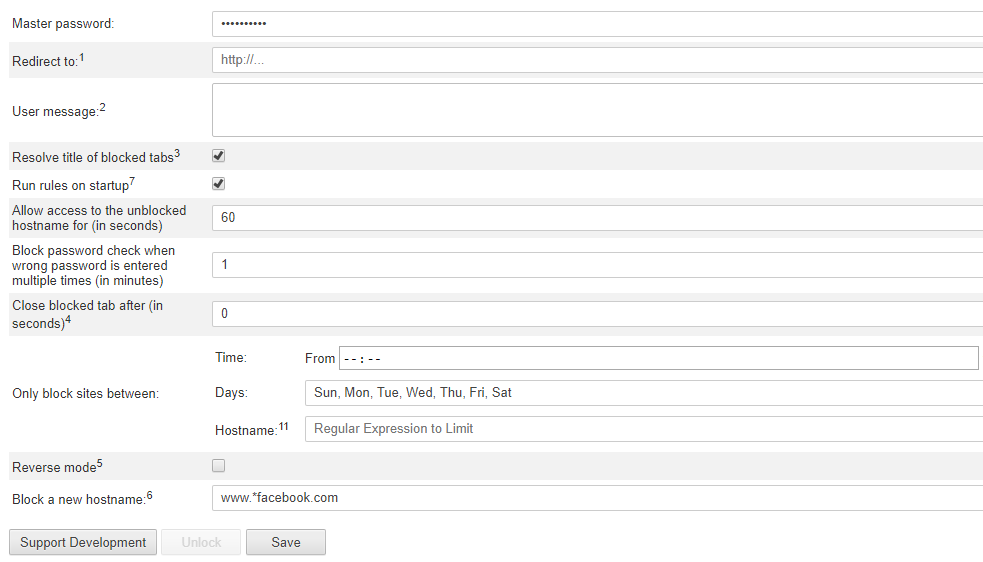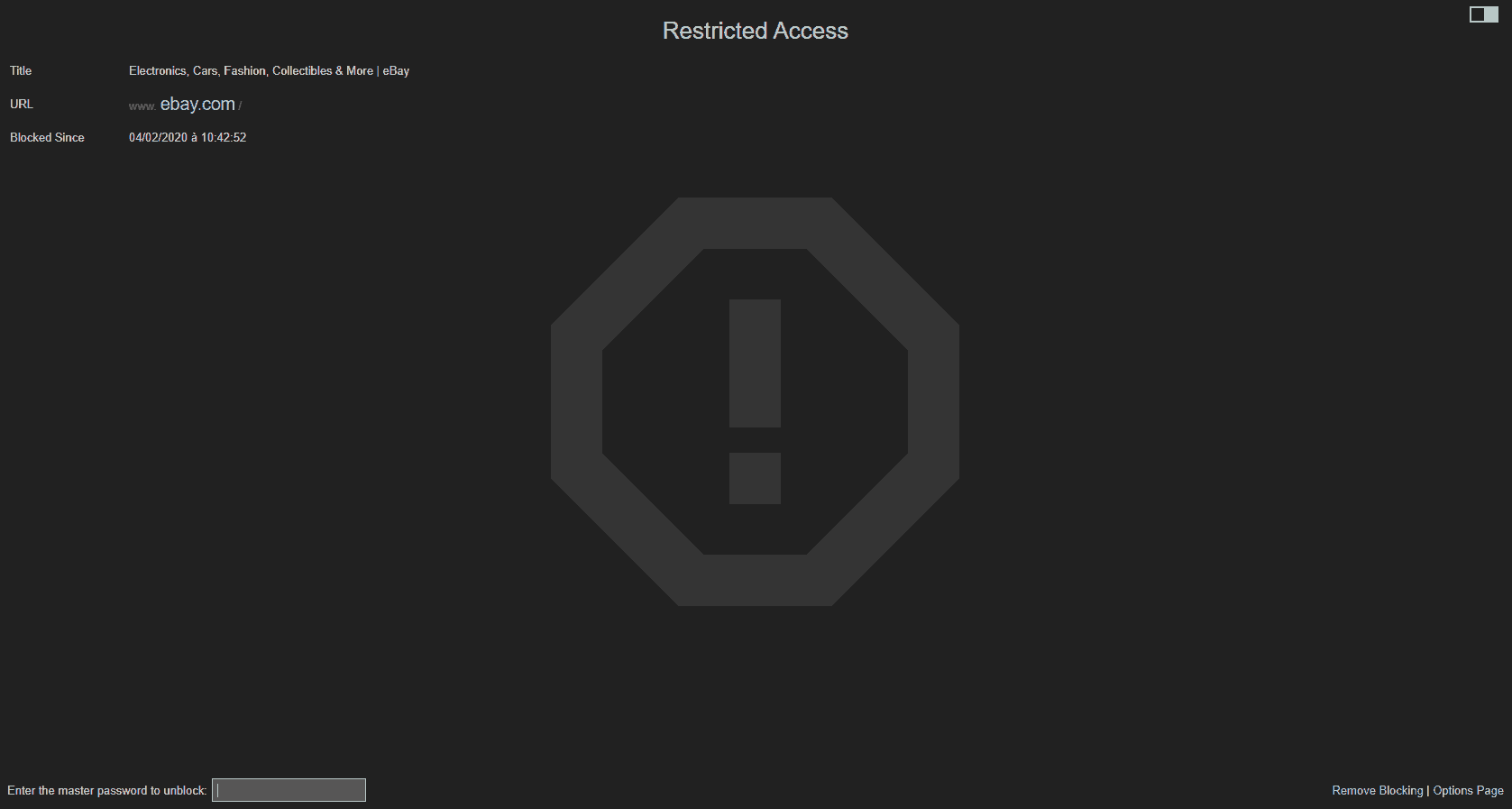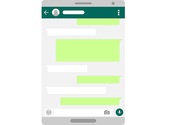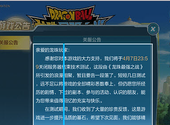Comment bloquer un ou plusieurs sites web sur votre PC ?

- Auteur : Julian Madiot
- Publié : 04/02/2020

Que vous ayez des enfants ou simplement des amis un peu trop curieux, difficile de bloquer l'accès à certains sites. Cela requiert très souvent l'installation d'un logiciel tiers ce qui peut être très long si vous gérez plusieurs machines. Ce genre de pratique est notamment très utilisée dans les écoles qui ne désirent pas voir les élèves se balader n'importe où sur le web. C'est pourquoi nous vous présentons aujourd'hui une extension navigateur permettant de facilement bloquer certains sites.
"Block Site" est aussi simple dans son fonctionnement que dans son nom. Cette extension est disponible sous trois navigateurs différents : Google Chrome, Mozilla Firefox et Opera. Bien qu'elle soit relativement nouvelle, cette extension est régulièrement mise à jour avec plusieurs correctifs.
Installation et paramétrage
Pour commencer, déterminez le navigateur internet utilisé sur la machine en question. Rappelez-vous que l'extension n'est pas disponible sur Microsoft Edge, tâchez-donc de cacher tout raccourci de ce dernier pour ne pas que des utilisateurs accèdent à des sites normalement bloqués.
Cliquez ici pour accéder à "Block Site" pour Google Chrome
Cliquez ici pour accéder à "Block Site" pour Mozilla Firefox
Cliquez ici pour accéder à "Block Site" pour Opéra
Gardez en tête que si vous n'installez l'extension que sur un seul navigateur, les utilisateurs n'auront qu'à en télécharger un autre pour accéder aux sites normalement bloqués.
Une fois l'extension installée, rendez-vous dans les options de cette dernière (clic droit sur l'icône de "Block Site"). Vous devrez y saisir un mot de passe unique. Notez bien ce dernier, il vous servira à modifier les adresses à bloquer et celles à autoriser. Il ne semble pas possible de reset un mot de passe actuellement donc si vous oubliez ce dernier, vous devrez supprimer et réinstaller l'extension entièrement.
Chaque fois que vous tenterez de réaliser des modifications sur l'extension, vous devrez avoir entré votre mot de passe au préalable dans le champ correspondant, faute de quoi, vous ne pourrez sauvegarder vos modifications.
Bloquer des adresses
Une fois votre mot de passe administrateur choisi, vous avez deux options pour commencer à bloquer les sites que vous désirez :
- Rendez-vous directement sur le site désiré. Effectuez un clic gauche sur le bouton de l'extension pour rajouter l'URL actuelle à la liste de blocage. C'est une solution très facile d'utilisation, mais elle ne garantit pas le blocage à des sous-domaines (par exemple, bloquer https://www.facebook.com ne permet pas de bloquer l'adresse https://www.facebook.com/groups/).
- Rendez-vous à nouveau dans les options de l'extension. Vous y trouverez "Block a new hostname". Notez que si vous désirez bloquer l'ensemble d'un site, vous aurez à rajouter * avant le nom de ce dernier (par exemple, rajouter l'URL https://www.*facebook.com
Faites aussi attention à cocher l'option "Run rules on startup", sans quoi vos URL bloquées ne prendront pas effet au démarrage du navigateur.
Débloquer un site (temporairement ou non)
Notez que l'option "Only block sites between" vous permet de régler les jours et heures de blocage des sites. Cela peut-être utile si vous souhaitez autoriser l'accès notamment pendant le week-end.
Si vous souhaitez débloquer entièrement un site, vous n'aurez qu'à vous rendre sur ce dernier. Vous tomberez normalement sur la page de blocage.
En bas de cette dernière, vous n'aurez qu'à renseigner votre mot de passe et presser votre touche ENTRÉE pour accéder au site.
Il est aussi possible de se rendre dans les options de l'extension et de cliquer sur "Remove" pour autoriser à nouveau le site en question. Cela nécessitera cependant d'entrer votre mot de passe au préalable.
Pour tout autre renseignement et aide concernant l'extension, n'hésitez pas à consulter le site officiel de Block Site.